La chasse aux photos est un endroit populaire du type de jeu de différence où deux images presque identiques sont données et vous devez trouver les différences avant la fin du temps imparti. Même si les photos sont placées les unes à côté des autres, il est parfois presque impossible de trouver toutes les différences dans un temps donné. Une façon d'avoir une meilleure chance de gagner est d'amener plus de gens à jouer avec vous afin que les chances de repérer la différence soient beaucoup plus élevées. Cependant, vous pourriez trouver cela vraiment difficile, surtout lorsque vous jouez seul.

Un moyen facile de trouver automatiquement la différence entre deux images consiste à utiliser un logiciel informatique pour le faire pour vous. Un logiciel tel qu'Adobe Photoshop a la capacité d'analyser une image pour trouver avec précision la différence, mais il ne convient pas aux utilisateurs qui ne sont pas impliqués dans la conception graphique, car Photoshop est coûteux et peu convivial. Ici, nous avons 5 outils gratuits qui peuvent comparer et trouver les différences entre deux images à la recherche presque identiques. Pour utiliser l'un des programmes de comparaison d'images ci-dessous sur le jeu Photo Hunt, vous devez d'abord enregistrer les deux images dans des fichiers différents en utilisant un logiciel de capture d'écran ou en appuyant sur le bouton Imprimer l'écran et collez-le dans Paint. Utilisez ensuite la fonction de recadrage pour découper les zones qui sont hors de la photo.
1. ImageMagick
ImageMagick est livré avec quelques utilitaires de ligne de commande pour manipuler les images. Bien que les utilitaires soient basés sur la ligne de commande, le package binaire Windows a actuellement une taille supérieure à 75 Mo et vous n'avez besoin que de l'outil compare.exe unique qui se trouve dans l'archive ImageMagick. La ligne de commande ci-dessous utilisera l'outil compare.exe d'ImageMagick pour comparer entre le fichier firstimage.png et secondimage.png, et la différence sera enregistrée dans un nouveau fichier appelé outputdifference.png.
compare.exe firstimage.png secondimage.png outputdifference.png
La différence est surlignée en rouge.
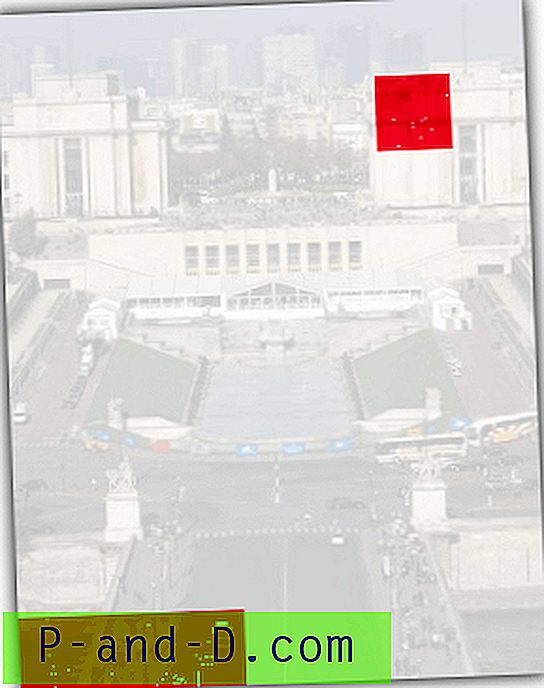
Télécharger ImageMagick
2. PerceptualDiff
PerceptualDiff est un outil de comparaison d'images en ligne de commande open source hébergé sur SourceForge. Il ne fait que 20 Ko de taille de fichier et prend en charge un nombre très limité de formats d'image, qui sont TIFF et PNG. Ce n'est pas vraiment un problème car le format d'image peut être facilement converti via les services Web en ligne ou même Microsoft Paint qui est intégré au système d'exploitation Windows.
La ligne de commande pour comparer les images est assez similaire à l'outil de comparaison d'ImageMagick, sauf que vous devez inclure l'option -output.
perceptualdiff.exe firstimage.png secondimage.png -output outputdifference.png
Les options par défaut pour le fichier de sortie n'afficheront qu'un fond noir avec la différence surlignée en bleu.
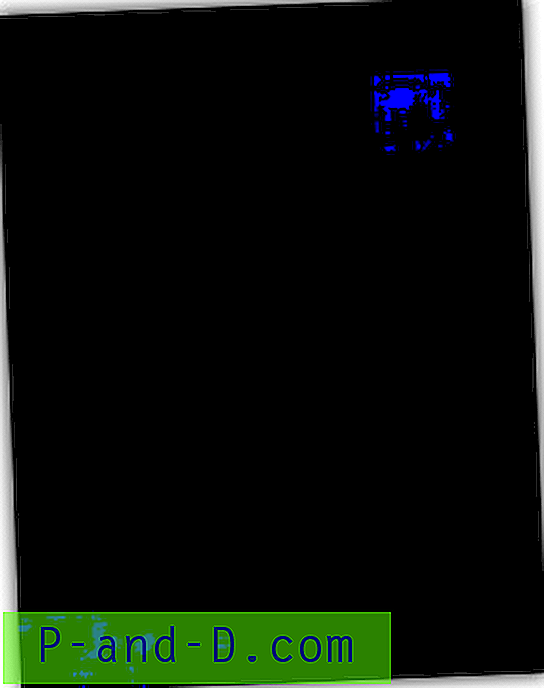
Télécharger PerceptualDiff
3. Image Comparer
Si vous préférez un programme basé sur une interface utilisateur graphique plus facile à utiliser pour comparer les images, vous pouvez essayer Image Comparer. Image Comparer est un fichier exécutable portable unique, il suffit donc de l'exécuter et de parcourir la première et la deuxième image, puis de cliquer sur le bouton Comparer.
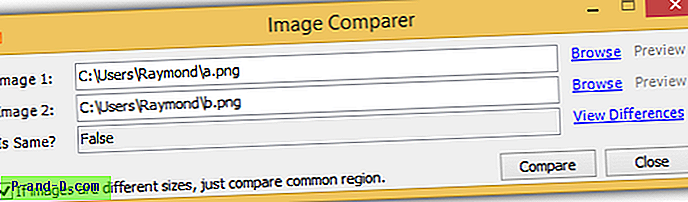
Si vous voyez «Faux» dans «Est-ce la même chose?», cliquez sur le lien Afficher les différences et accédez à l'onglet Différences pour voir l'emplacement en surbrillance des différences.
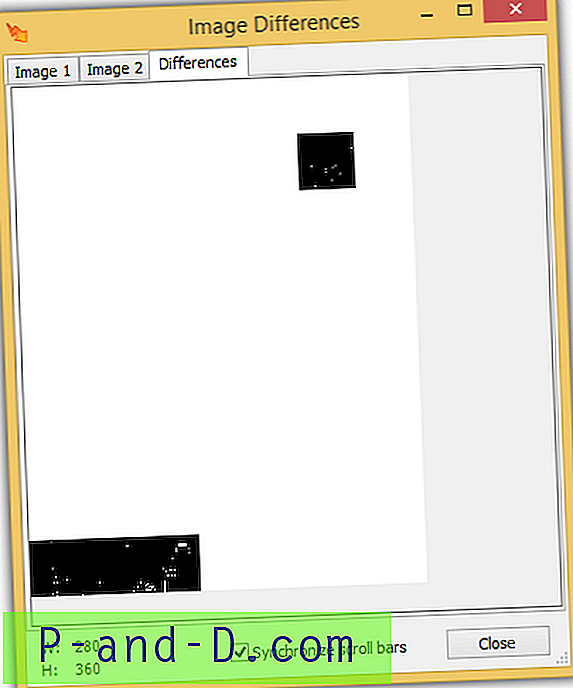
Notez que Image Comparer nécessite .NET Framework 3.5 pour fonctionner.
Télécharger l'image Comparer
4. imageDiff
imageDiff est un autre outil gratuit de comparaison d'images basé sur une interface graphique qui est facile à utiliser. Après l'installation, lancez le programme, cliquez sur le bouton "Gauche" pour sélectionner la première image puis cliquez sur le bouton "Droite" pour sélectionner la deuxième image. En option, vous pouvez augmenter le niveau de seuil si les images contiennent beaucoup de petites différences que vous aimeriez que imageDiff ignore. Cliquez sur le bouton Comparer et les différences peuvent être affichées dans 4 modes différents (monochrome, rayons X, prédateur, thermique).
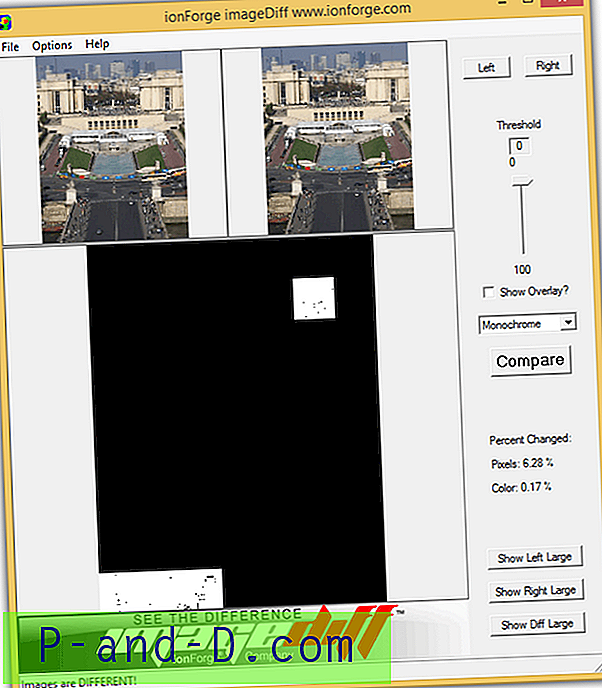
imageDiff nécessite MSVCR71.dll qui est une bibliothèque d'exécution Microsoft Visual C pour s'exécuter. Le fichier DLL n'est pas inclus dans le programme d'installation mais peut être facilement téléchargé à partir d'Internet.
Télécharger imageDiff
5. Resemble.js
Resemble.js est un outil d'analyse et de comparaison d'images basé sur le Web qui utilise le canevas HTML5 et Javascript pour comparer entre 2 images et montrer les zones qui ne correspondent pas. Tout ce que vous devez faire est de faire glisser les 2 photos différentes dans les cases et l'image diff apparaîtra instantanément sur le côté droit. Vous avez la possibilité d'ignorer les couleurs et l'anticrénelage, de changer la couleur diff du rose au jaune et d'afficher l'arrière-plan comme opaque ou transparent.
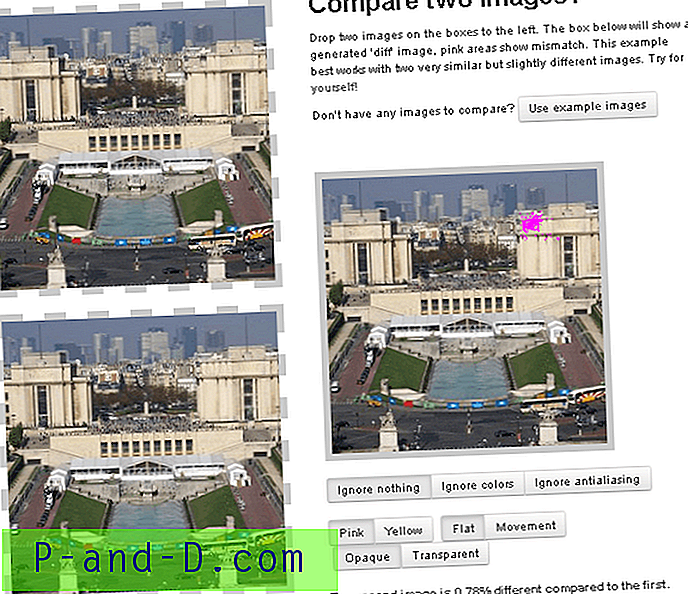
Il y a un petit problème avec Resemble.js où les images à comparer doivent être de forme carrée. Si les images sont rectangulaires, la partie inférieure sera automatiquement coupée, ce qui signifie que vous n'obtiendrez pas une comparaison complète entre les images.
Visitez Resemble.js





